ชุดหัวพิมพ์คือช่องสำหรับบรรจุตลับหมึกของเครื่องพิมพ์ของคุณ เครื่องพิมพ์ของคุณแสดงข้อผิดพลาด “Missing or Failed Printhead” เพื่อส่งสัญญาณว่าหัวพิมพ์ทำงานผิดปกติ ปัญหาอาจเกิดจากหัวฉีดหมึกอุดตัน ตลับหมึกสกปรก กระดาษภายในติดขัด และอื่นๆ
เครื่องพิมพ์ HP อาจแสดงข้อผิดพลาดนี้หากหัวพิมพ์ดึงอากาศจากตลับหมึก บทช่วยสอนนี้ครอบคลุมถึงการแก้ไขปัญหาข้อผิดพลาด “หัวพิมพ์หายไปหรือล้มเหลว” ใน เครื่องพิมพ์เอชพี
รีสตาร์ทหรือรีเซ็ตเครื่องพิมพ์เป็นค่าเริ่มต้นจากโรงงาน
การรีบูตเครื่องพิมพ์จะแก้ไข ปัญหาทั่วไปของเครื่องพิมพ์ ดังนั้นจะคืนค่าการตั้งค่าเป็นค่าเริ่มต้นจากโรงงาน
หมายเหตุ:การรีเซ็ตเครื่องพิมพ์ HP เป็นค่าเริ่มต้นจะไม่รีเซ็ตจำนวนหน้า ภาษา หรือขนาดถาด
ติดตั้งหัวพิมพ์ของเครื่องพิมพ์ใหม่หากยังมีข้อความแสดงข้อผิดพลาดเกี่ยวกับหัวพิมพ์ที่หายไป
ติดตั้งหัวพิมพ์เครื่องพิมพ์ HP ของคุณใหม่

เครื่องพิมพ์ HP อาจทำงานผิดปกติ หากติดตั้งหัวพิมพ์ไม่ถูกต้องในแคร่ตลับหมึก ติดตั้งหัวพิมพ์ของเครื่องพิมพ์อีกครั้งและตรวจสอบว่าสามารถหยุดข้อผิดพลาด "Missing or Failed Printhead" หรือไม่ ปิดเครื่องพิมพ์และถอดสายไฟออกก่อนที่จะติดตั้งใหม่หรือปรับแนวหัวพิมพ์
เปิดฝาช่องตลับหมึกของเครื่องพิมพ์ ยกสลักแคร่ตลับหมึกขึ้น และค่อยๆ ดึงหัวพิมพ์ออกมาครึ่งหนึ่ง กลับสลักแคร่ตลับหมึกเพื่อล็อคหัวพิมพ์ให้แน่น
ลองทำตามขั้นตอนการแก้ปัญหาด้านล่าง หากการใส่หัวพิมพ์กลับเข้าไปใหม่ไม่สามารถแก้ไขข้อผิดพลาด “หัวพิมพ์ที่หายไปหรือล้มเหลว” ได้
ตรวจสอบกระดาษติด

กระดาษติดภายในเครื่องพิมพ์ของคุณสามารถป้องกันไม่ให้ตรวจพบหัวพิมพ์ได้ ปิดเครื่องพิมพ์ ถอดสายไฟออก และตรวจสอบบริเวณช่องตลับหมึกหรือตลับหมึกว่ามีกระดาษติดหรือไม่
ตรวจสอบเส้นทางแคร่ตลับหมึกและบริเวณอื่นๆ และนำเศษกระดาษด้านในเครื่องพิมพ์ของคุณออก ปิดฝาช่องตลับหมึก และเชื่อมต่อสายไฟของเครื่องพิมพ์ของคุณอีกครั้ง.
ทำความสะอาดหรือเปลี่ยนตลับหมึก
สิ่งสกปรก เศษเล็กเศษน้อย หรือคราบหมึกบน ตลับหมึกของเครื่องพิมพ์ ของคุณอาจทำให้เกิดข้อผิดพลาดในการพิมพ์ได้เช่นกัน นำตลับหมึกออกจากหัวพิมพ์และเช็ดสิ่งสกปรกหรือเศษที่สะสมอยู่ออก HP ขอแนะนำให้ทำความสะอาดตลับหมึกโดยใช้ผ้าสะอาด แห้ง และไม่มีขุยชุบน้ำกลั่น

คุณควรค่อยๆ เช็ดหมึกที่สะสมออกจากหน้าสัมผัสไฟฟ้าสีทองแดงบนหัวพิมพ์และแคร่ตลับหมึก ติดตลับหมึกในช่องรหัสสี ปิดบริเวณทางเข้าตลับหมึก และเปิดเครื่องพิมพ์ของคุณ
การสัมผัสหัวฉีดหมึกหรือการทำความสะอาดผ่านหน้าสัมผัสทางไฟฟ้าอาจทำให้เกิด ปัญหาคุณภาพการพิมพ์ และระบบไฟฟ้าขัดข้อง ในทำนองเดียวกัน การทิ้งตลับหมึกหรือหัวพิมพ์ไว้นอกเครื่องพิมพ์เป็นเวลานาน (เกิน 30 นาที) อาจทำให้ตลับหมึกและเครื่องพิมพ์เสียหายได้

ทำความสะอาดตลับหมึกและหัวพิมพ์อย่างรวดเร็ว (แต่อย่างระมัดระวัง) แล้วเปลี่ยนทันที โปรดดู บทช่วยสอนการสนับสนุนของ HP นี้ สำหรับข้อมูลเพิ่มเติมเกี่ยวกับการทำความสะอาดตลับหมึกและหัวพิมพ์ของเครื่องพิมพ์
เครื่องพิมพ์ HP Inkjet บางรุ่นมีฟังก์ชัน "ทำความสะอาดหัวพิมพ์" ในแผงควบคุม คุณจะพบตัวเลือกการทำความสะอาดในส่วน "เครื่องมือ" "การบำรุงรักษา" หรือ "บริการเครื่องพิมพ์" ของแผงควบคุม ทั้งนี้ขึ้นอยู่กับรุ่นเครื่องพิมพ์ของคุณ โปรดดูคำแนะนำในการเข้าถึงหรือใช้เครื่องมือทำความสะอาดในคู่มือเครื่องพิมพ์ของคุณ
ตรวจสอบปัญหาการเชื่อมต่อระหว่างเครื่องพิมพ์และตลับหมึกหากปัญหาหัวพิมพ์ยังคงอยู่ ตรวจสอบให้แน่ใจว่าเชื่อมต่อตลับหมึกอย่างถูกต้อง และแถบพลาสติกอยู่ในแนวเดียวกับหัวพิมพ์
นอกจากนี้ ให้ตรวจสอบชิปของตลับหมึกและให้แน่ใจว่าได้รับการแก้ไขอย่างเหมาะสมและอยู่ในสภาพดี คุณอาจต้องเปลี่ยนชุดตลับหมึกทั้งหมด โดยเฉพาะอย่างยิ่งหากใช้ตลับหมึกที่ไม่ใช่ของ HP
อัปเดตเฟิร์มแวร์ของเครื่องพิมพ์

การอัปเดตเฟิร์มแวร์เครื่องพิมพ์ของคุณเป็นเวอร์ชันล่าสุดในบางครั้งสามารถแก้ปัญหา หัวพิมพ์ผิดพลาดและการพิมพ์ผิดปกติอื่นๆ ได้ คุณสามารถอัปเดตเฟิร์มแวร์เครื่องพิมพ์ของคุณได้ผ่านทางเว็บไซต์ของ HP หรือแอป HP Smart
อัปเดตเครื่องพิมพ์ของคุณจากเว็บไซต์ HP
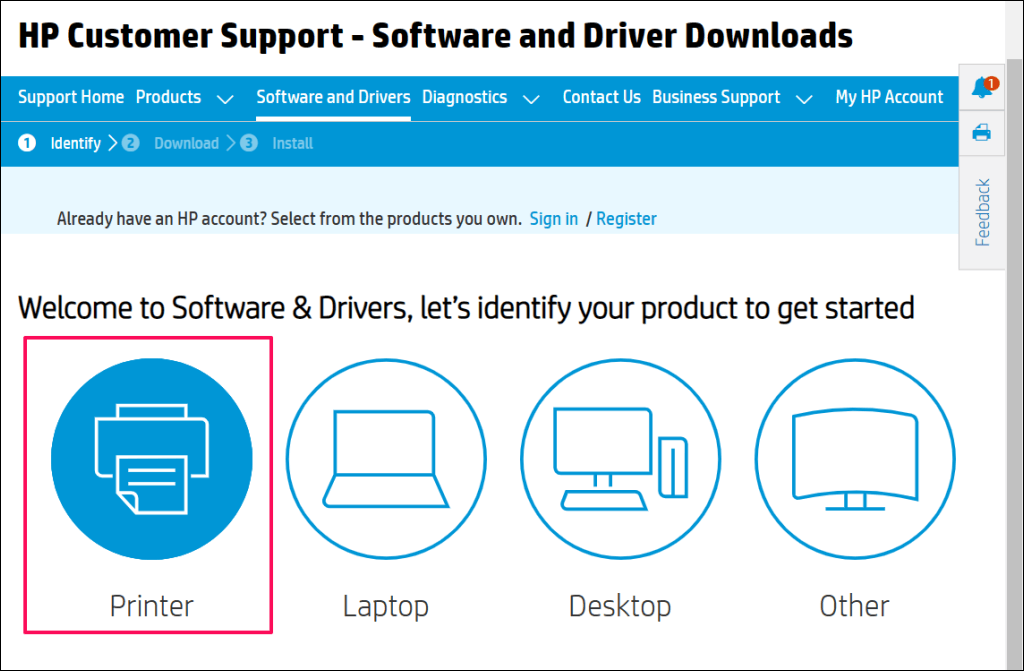
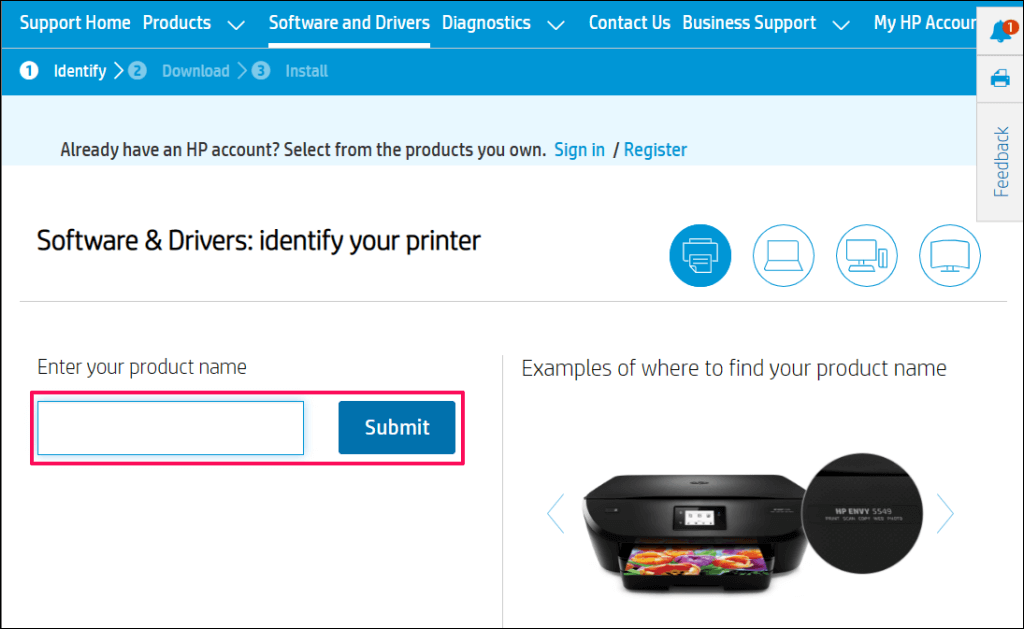
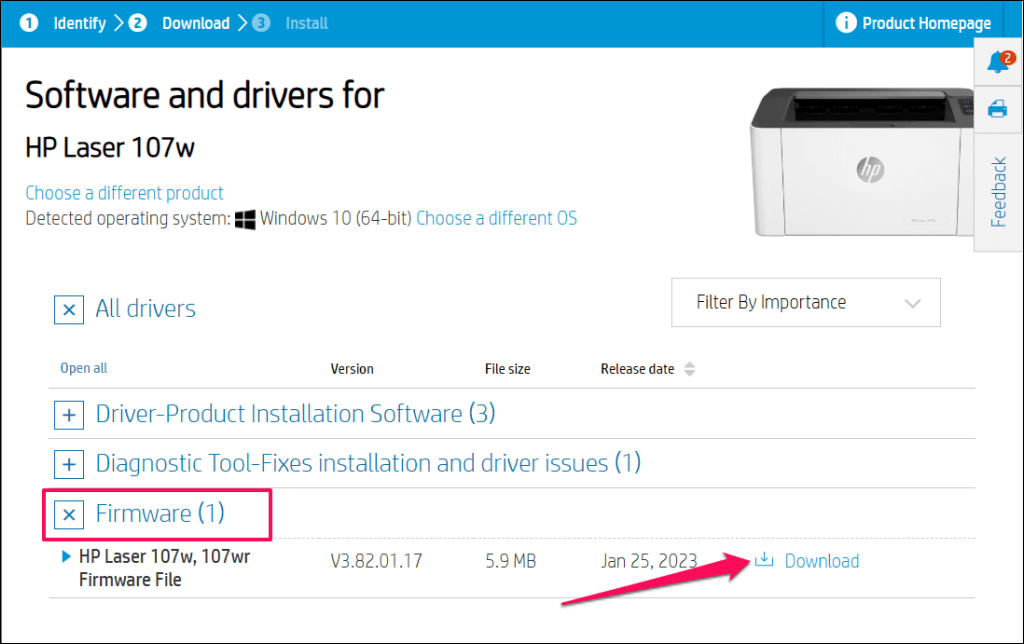
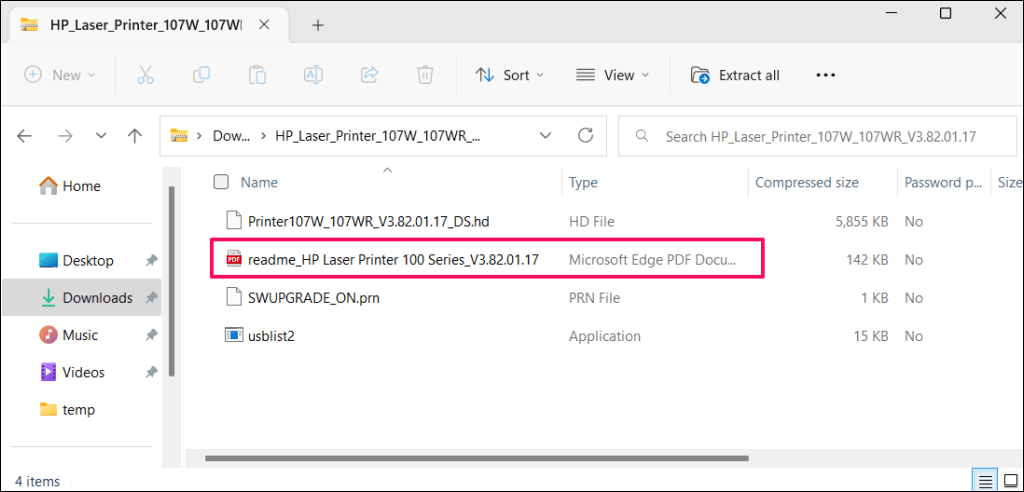
รีสตาร์ทคอมพิวเตอร์และเครื่องพิมพ์ของคุณหลังจากติดตั้งการอัปเดตเฟิร์มแวร์ เปิดเครื่องพิมพ์ของคุณไว้ในระหว่างกระบวนการอัพเดตเฟิร์มแวร์ ไฟฟ้าขัดข้องหรือพลิกเครื่องพิมพ์ขณะอัปเดตเฟิร์มแวร์อาจทำให้เครื่องพิมพ์เสียหายอย่างถาวรได้
อัปเดตเครื่องพิมพ์ของคุณผ่าน HP Smart
ขั้นตอนในการอัปเดตเฟิร์มแวร์เครื่องพิมพ์ของคุณอาจแตกต่างกันไปขึ้นอยู่กับเวอร์ชันแอป HP Smart และรุ่นเครื่องพิมพ์ของคุณ
เลือกเครื่องพิมพ์ของคุณบนหน้าจอหลักของแอป HP Smart และเลือก การตั้งค่าขั้นสูงหรือ หน้าแรกของเครื่องพิมพ์(EWS) จากนั้น ไปที่ เครื่องมือ/บริการทางเว็บ>การอัปเดตเครื่องพิมพ์และเลือก ตรวจสอบทันที
แอป HP Smart จะดาวน์โหลดและติดตั้งการอัปเดตเฟิร์มแวร์ที่มีลงในเครื่องพิมพ์ของคุณโดยอัตโนมัติ

คุณยังสามารถติดตั้งการอัปเดตเฟิร์มแวร์ได้จากแผงควบคุมของเครื่องพิมพ์ของคุณ เอกสารสนับสนุนลูกค้าของ HP นี้เน้นวิธีการต่างๆ ในการติดตั้งเฟิร์มแวร์หรือการอัปเดตไดรเวอร์ในเครื่องพิมพ์ HP ของคุณ
แก้ไขข้อผิดพลาดหัวพิมพ์ HP ที่ล้มเหลว
ติดต่อฝ่ายสนับสนุนของ HP หรือศูนย์บริการในพื้นที่ หากยังมีข้อผิดพลาดที่ขาดหายไปของหัวพิมพ์อยู่ คุณจะได้รับหัวพิมพ์ใหม่หรือเครื่องพิมพ์เปลี่ยนหากเครื่องพิมพ์ของคุณชำรุดและอยู่ภายใต้การรับประกัน ใช้ เครื่องมือตรวจสอบการรับประกันผลิตภัณฑ์ของ HP เพื่อตรวจสอบการรับประกันหรือสถานะการบริการของเครื่องพิมพ์ของคุณ
มิฉะนั้น HP จะให้บริการหรือซ่อมแซมเครื่องพิมพ์ของคุณโดยมีค่าธรรมเนียมหากคุณมีผลิตภัณฑ์ที่ไม่อยู่ในการรับประกัน
.